لینوکس تنها سیستم عامل Raspberry Pi شما نیست – اندروید نیز وجود دارد.
خلاصه عناوین
- چرا اندروید را روی رزبری پای نصب کنیم؟
- LineageOS
- AOSP
- OmniROM
- امتریا
- Android TV
روی یک پروژه Raspberry Pi کار می کنید که به بیش از یک دسکتاپ استاندارد لینوکس نیاز دارد؟ در اینجا چندین روش وجود دارد که می توانید از اندروید به عنوان سیستم عامل Raspberry Pi خود استفاده کنید.
چرا اندروید را روی رزبری پای نصب کنیم؟
اگر از تنظیمات صفحه لمسی استفاده می کنید، دسکتاپ پیش فرض Raspberry OS (PIXEL مبتنی بر LXDE) نامناسب است. چه از یک صفحه نمایش لمسی کوچک استفاده کنید، چه از صفحه نمایش لمسی استاندارد Raspberry Pi یا صفحه نمایش دیگری، Android راه حل ایده آلی است.
بهتر است، به بزرگترین کتابخانه نرم افزاری ممکن دسترسی داشته باشید. ابزارهای بهره وری، برنامه های پخش رسانه، بازی ها، همه آنها در دسترس هستند. (البته محدودیت های سخت افزاری مدل Raspberry Pi خود را محدود می کند.)
در همین حال، اگر از صفحه نمایش لمسی استفاده نمی کنید، می توانید مانند هر دستگاه اندرویدی دیگری، ماوس و صفحه کلید را متصل کنید.
از روش معمول برای نصب سیستم عامل Raspberry Pi استفاده کنید تا این بیلدهای اندروید را امتحان کنید، مگر اینکه خلاف آن ذکر شده باشد.
5 بیلد Raspberry Pi اندروید که می توانید امتحان کنید
نسخه های اندروید زیر برای Raspberry Pi 3 برای دانلود در دسترس هستند:
- LineageOS
- AOSP
- OmniROM
- EmteriaOS
- Android TV مبتنی بر LineageOS
با نصب یکی از این موارد، میتوانید به سرویسهای معمول Google دسترسی داشته باشید یا موارد را خصوصیتر نگه دارید.
نصب برنامهها بر روی Raspberry Pi دارای Android نیازمند نصب GApps یا اتکا به یک فروشگاه شخص ثالث مانند F-Droid است.
همه اینها اندروید را به راه حلی عالی برای بسیاری از پروژه های Raspberry Pi تبدیل می کند. در اینجا گزینه هایی برای نصب اندروید روی Raspberry Pi وجود دارد.
1. LineageOS
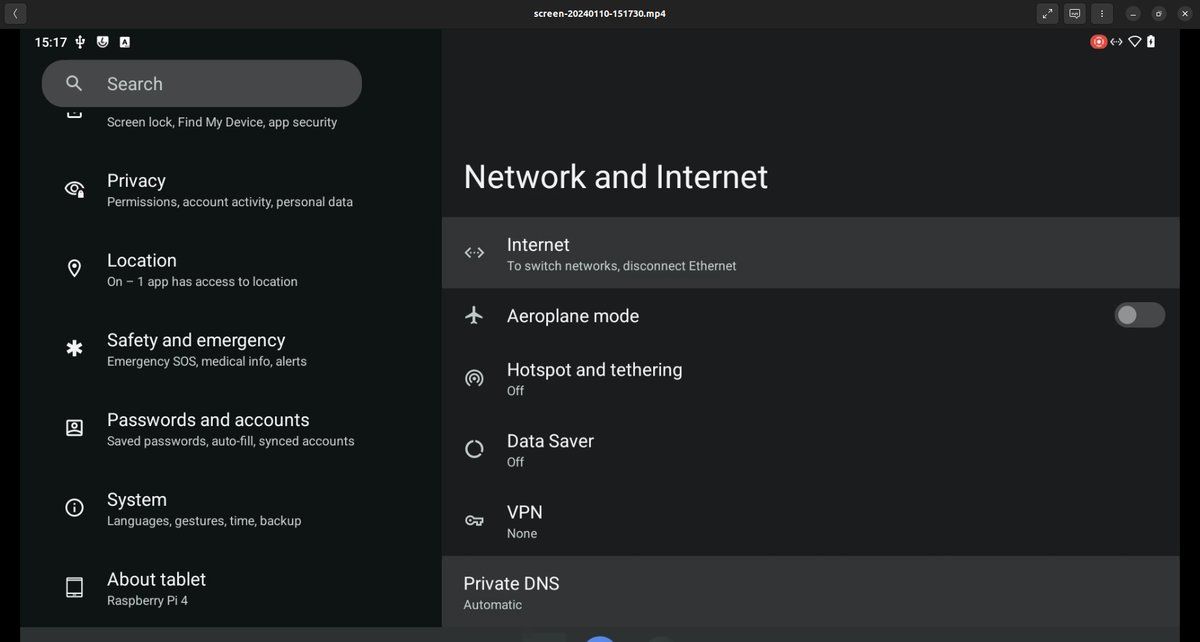
احتمالاً معروف ترین ساخت سفارشی اندروید LineageOS است که برای تعدادی از گوشی ها در دسترس است. به لطف توسعه دهنده ای به نام KonstaKANG، LineageOS در بیلدهای مختلف برای چندین مدل Raspberry Pi در دسترس است.
این برای Raspberry Pi 3 (LineageOS 17) و Raspberry Pi 4 (به عنوان LineageOS 20) و اندروید 14 برای دومی در دسترس است. (LineageOS 20 بر روی مدل های Raspberry Pi 400 و CM4 نیز اجرا خواهد شد.)
دانلود
LineageOS برای Raspberry Pi 3
LineageOS برای Raspberry Pi 4
برای نصب LineageOS، مراحل فلش کردن استاندارد Raspberry Pi SD مورد نیاز است. با این حال، اگر به Google Apps نیاز دارید، بسته GApps نیز باید فلش شود. هر بیلد توسط KonstaKANG مراحل کمی متفاوت دارد، بنابراین قبل از ادامه این مراحل را بررسی کنید.
2. AOSP
پروژه متن باز اندروید (AOSP) منبع اندروید است. همانطور که از نام آن مشخص است، این یک پروژه منبع باز است که توسط گوگل، سامسونگ، هواوی و غیره ساخته شده است تا بتوانید آن را در تلفن، تبلت یا تلویزیون خود پیدا کنید.
از آنجایی که AOSP منبع باز است، می تواند توسط هر توسعه دهنده ای سازگار شود. تلاشهای KonstaKANG منجر به یک نسخه مبتنی بر AOSP از اندروید برای Raspberry Pi 5 شده است (بیلد برای Pi 4 نیز موجود است).
دانلود
AOSP برای Raspberry Pi 4
AOSP برای Raspberry Pi 5
می توانید AOSP را با استفاده از هر یک از روش های معمول نصب کنید. مانند LineageOS، اگر میخواهید یک تجربه اندرویدی «Google-fied» داشته باشید، به یک بسته GApps نیاز دارید.
3. OmniROM
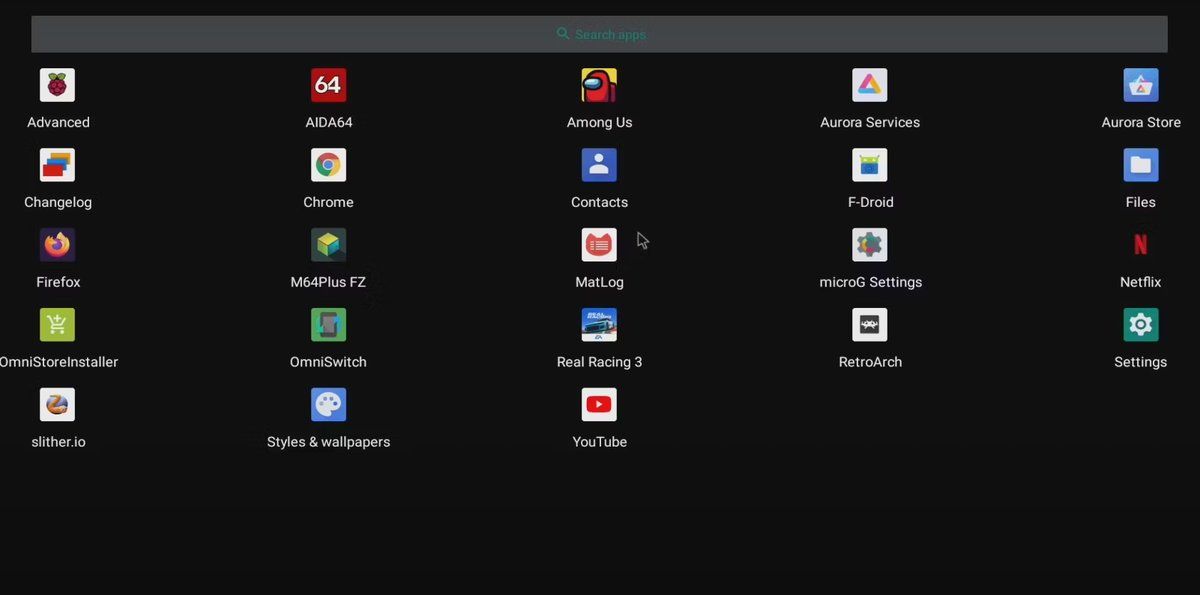
برای مدت طولانی، تیم پشتیبان OmniROM یک بیلد جایگزین اندروید را برای گوشی های خاص ارائه کرده است. از سال 2022، این پروژه گسترش یافته و شامل Raspberry Pi 4 می شود.
OmniROM بر اساس AOSP دارای یک رابط کاربری استوک پیکسل است و در دو قسمت نصب شده است. برای بهترین نتایج، به یک کارت microSD استاندارد برای Raspberry Pi (که نرم افزار بازیابی TWRP را روی آن نصب کنید) و یک ساخت OmniROM مناسب نیاز دارید. در زمان نگارش این مقاله، آخرین بیلد در مارس 2023 برای Raspberry Pi 4 منتشر شد.
دانلود
OmniROM برای Raspberry Pi 4
نصب OmniROM بدون شک سخت ترین فرآیند در این لیست است. لازم است که یک تصویر بازیابی اصلی را دانلود کرده و روی کارت microSD فلش کنید، سپس بیلدی را که میخواهید اجرا کنید از یک USB فلش کنید. کمی پیچیده است، اما نتیجه – Android در Raspberry Pi 4 شما – به خوبی کار می کند.
4. امتریا
جایگزینی برای OmniROM، Emteria یک ساخت تخصصی اندروید است که برای مجموعه محدودی از دستگاه ها در نظر گرفته شده است. این لیست شامل مدل های Raspberry Pi CM 3 و CM 4 و همچنین Raspberry Pi 3, 4, 5 می باشد.
نصب Emteria ساده است، زیرا می توانید آن را در ابزار Raspberry Pi Imager پیدا کنید.
دانلود
تصویرگر رزبری پای
با نصب ابزار و قرار دادن کارت microSD در رایانه شخصی:
- برای انتخاب مدل Raspberry Pi خود روی Choose Device کلیک کنید
- روی Choose OS کلیک کنید
- به Freemium و سیستم عامل پولی بروید
- روی Android by emteria کلیک کنید
- Android 13 یا Android 14 را برای Raspberry Pi 4 یا Android 14 برای Raspberry Pi 5 انتخاب کنید.
- روی Choose Storage کلیک کنید تا کارت microSD را انتخاب کنید
- برای ادامه نصب روی Next کلیک کنید
تنظیمات اضافی پس از نصب را می توان با دسترسی به گزینه های پیشرفته Raspberry Pi Imager با Ctrl+Shift+X پیکربندی کرد.
Emteria گزینههای اشتراک مختلفی را ارائه میدهد، اما طرح اولیه Starter رایگان است و بهروزرسانیهای سیستم را ارائه میدهد.
5. Android TV
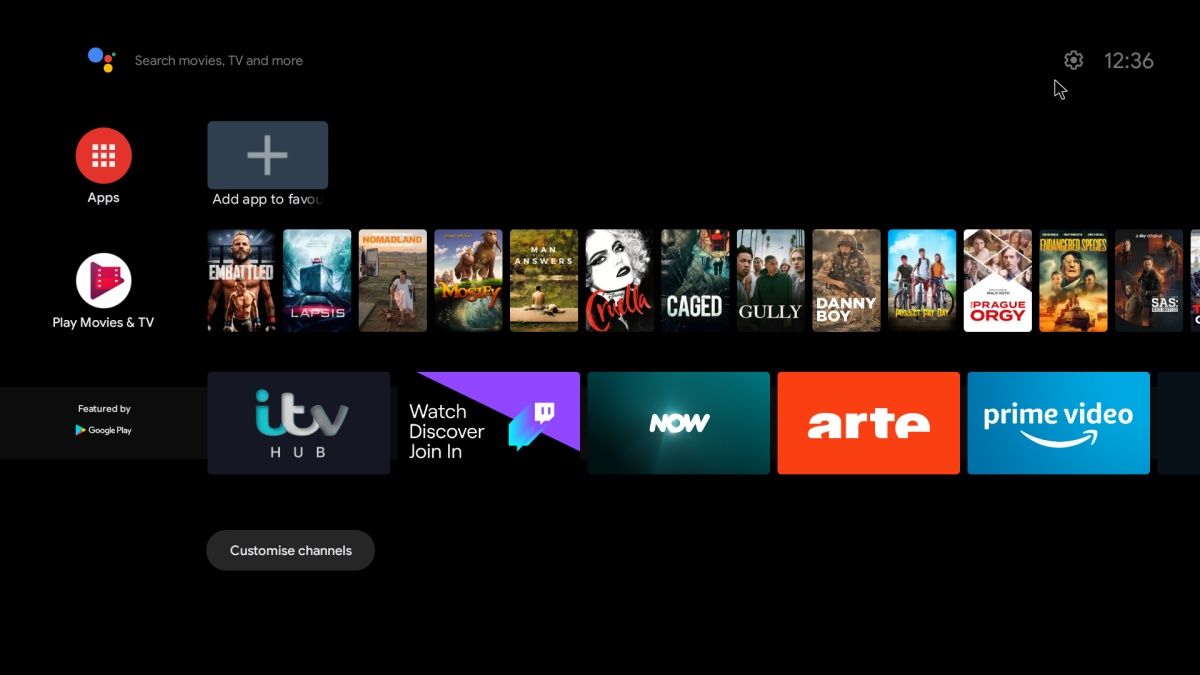
به طور باورنکردنی، KonstaKANG همچنین یک بیلد از Android TV (با استفاده از LineageOS 20) به طور خاص برای Raspberry Pi 4 تولید می کند.
دانلود
تلویزیون اندروید KonstaKANG برای Raspberry Pi 4
این برای استفاده با پروژه های مرکز رسانه طراحی شده است و شامل همه چیزهایی است که برای شروع به کار نیاز دارید. هیچ نرم افزار اضافی نیاز به فلش ندارد. برای این کار نیازی به نصب GApps ندارید، فقط برنامه های پخش مورد علاقه خود را نصب کنید.
این تلویزیون اندرویدی که برای مدل های Raspberry Pi 4 و Raspberry Pi 400 در نظر گرفته شده است، به طرز شگفت آوری خوب کار می کند. راهنمای ما برای ساخت تلویزیون اندرویدی خود با Raspberry Pi تمام مراحل را تشریح می کند.
